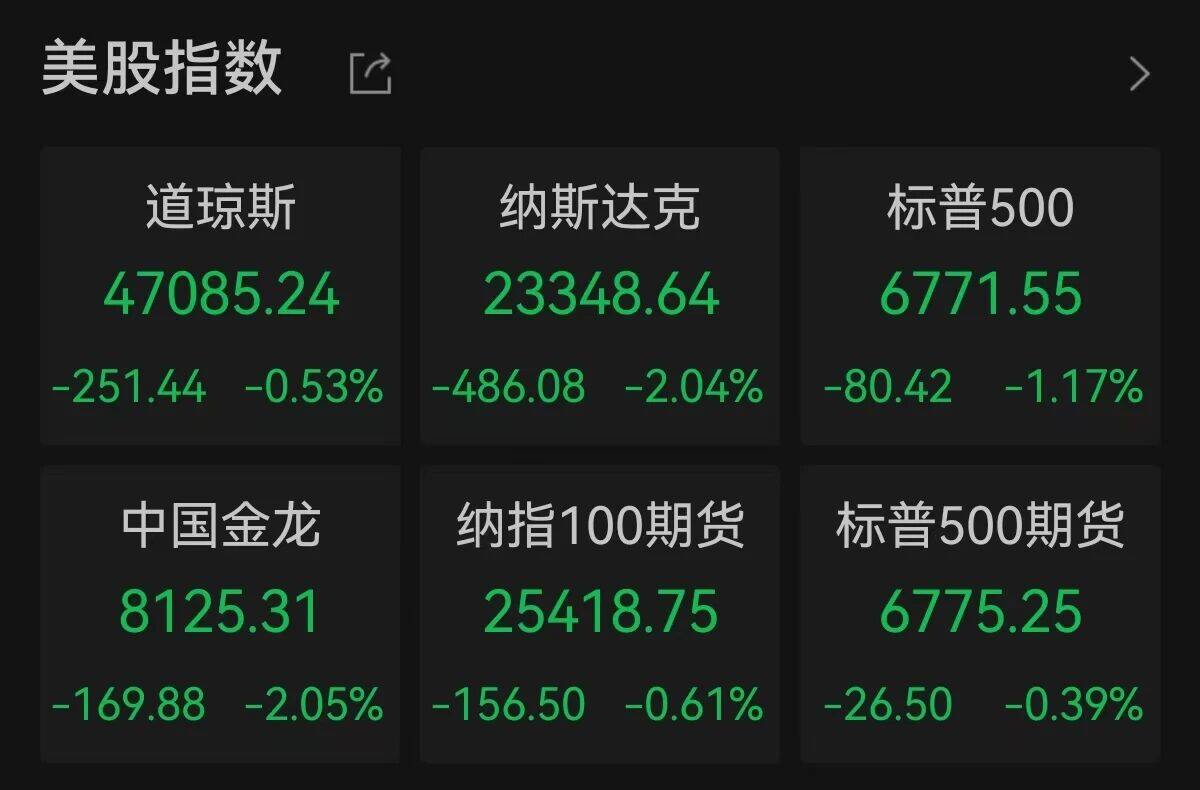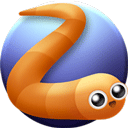PPT怎么制作圆形文字?ppt制作圆形文字教程
时间:2021-07-08
来源:互联网
标签:
在手机上看
手机扫描阅读


首先启动ppt2007,新建一文档,输入文字内容道,设置文字大小为287,字体为汉鼎繁古印.

执行格式-设置文本效果格式命令,选择渐变填充,类型为射线,方向为中心辐射。
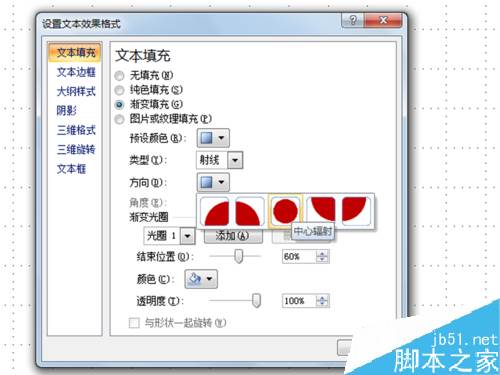
渐变光圈设定光圈1,结束位置为60%,颜色为红色透明度为100%。
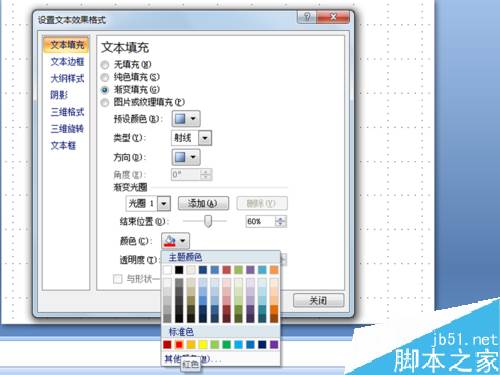
接着选择光圈2,结束位置为58%,颜色为红色,不透明度为0.
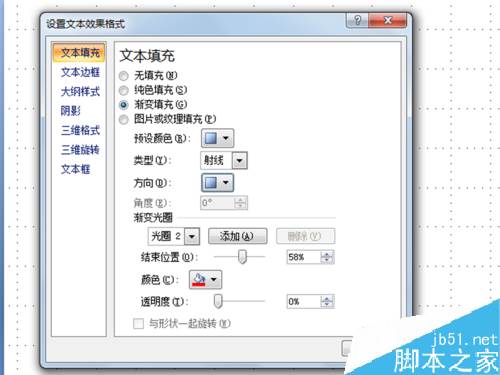
选择光圈3点击删除光圈3,点击关闭按钮,这个时候你会看到效果。
为了增强效果,我们可以重新输入一个标准的方块字囍,查看效果

以上就是本篇文章的全部内容了,希望对各位有所帮助。如果大家还有其他方面的问题,可以留言交流,请持续关注PHP爱好者!
相关阅读 更多
-
 电脑中远程访问功能怎么删除?删除远程访问功能详细步骤(电脑中远程访问怎么弄) 时间:2025-11-04
电脑中远程访问功能怎么删除?删除远程访问功能详细步骤(电脑中远程访问怎么弄) 时间:2025-11-04 -
 win7本地ip地址怎么设置?win7设置本地ip地址操作步骤(win7本机ip地址在哪里) 时间:2025-11-04
win7本地ip地址怎么设置?win7设置本地ip地址操作步骤(win7本机ip地址在哪里) 时间:2025-11-04 -
 电脑中任务管理器被禁用怎么处理?任务管理器被禁用的详细解决方案(电脑中任务管理器显示内存如何释放) 时间:2025-11-04
电脑中任务管理器被禁用怎么处理?任务管理器被禁用的详细解决方案(电脑中任务管理器显示内存如何释放) 时间:2025-11-04 -
 2023年中央空调十大品牌选购指南 家用商用高性价比推荐排行 时间:2025-09-28
2023年中央空调十大品牌选购指南 家用商用高性价比推荐排行 时间:2025-09-28 -
 免费装扮QQ空间详细教程 手把手教你打造个性化空间不花钱 时间:2025-09-28
免费装扮QQ空间详细教程 手把手教你打造个性化空间不花钱 时间:2025-09-28 -
 中国数字资产交易平台官网 - 安全可靠的数字货币交易与投资首选平台 时间:2025-09-28
中国数字资产交易平台官网 - 安全可靠的数字货币交易与投资首选平台 时间:2025-09-28
今日更新
-
 星塔旅人游戏好玩吗-星塔旅人玩法详细
星塔旅人游戏好玩吗-星塔旅人玩法详细
阅读:18
-
 洛克王国世界卡洛西亚大陆怎么解锁-解锁方法详解
洛克王国世界卡洛西亚大陆怎么解锁-解锁方法详解
阅读:18
-
 CF手游雷霆王者之锋怎么样-雷霆王者之锋武器评测
CF手游雷霆王者之锋怎么样-雷霆王者之锋武器评测
阅读:18
-
 逆水寒手游沧州怎么解锁-逆水寒手游沧州地图解锁方法
逆水寒手游沧州怎么解锁-逆水寒手游沧州地图解锁方法
阅读:18
-
 欧易交易所App购买RNDR币完整教程 新手必看操作指南
欧易交易所App购买RNDR币完整教程 新手必看操作指南
阅读:18
-
 梗百科:雪糕龙是什么梗?揭秘今夏最火的清凉搞笑梗
梗百科:雪糕龙是什么梗?揭秘今夏最火的清凉搞笑梗
阅读:18
-
 如鸢十一月洞窟邈音梁子-机制讲解表格跟打
如鸢十一月洞窟邈音梁子-机制讲解表格跟打
阅读:18
-
 明日方舟:终末地卡池抽取规则-武库保底规则
明日方舟:终末地卡池抽取规则-武库保底规则
阅读:18
-
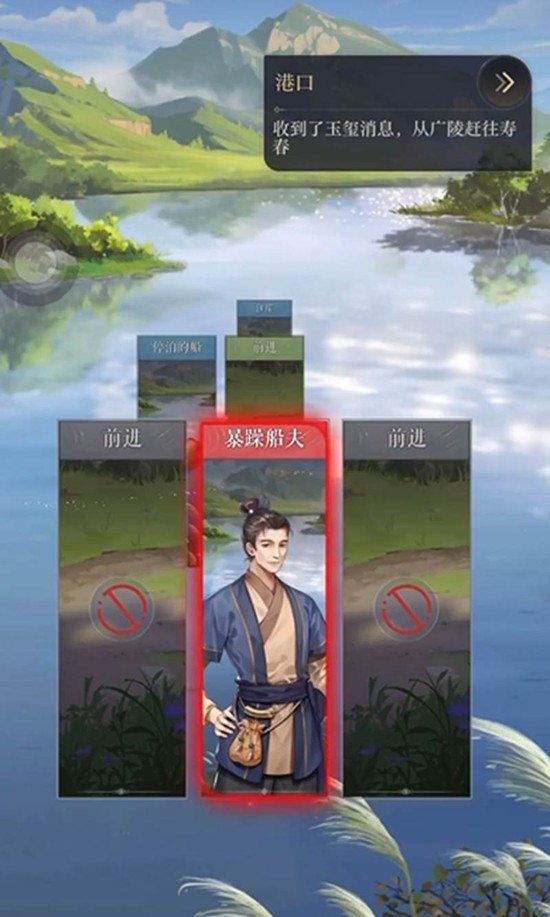 如鸢暴躁船夫怎么打-如鸢5-4关卡暴躁船夫打法
如鸢暴躁船夫怎么打-如鸢5-4关卡暴躁船夫打法
阅读:18
-
 洛克王国世界稀有宠物怎么获得-稀有宠物果实点位
洛克王国世界稀有宠物怎么获得-稀有宠物果实点位
阅读:18